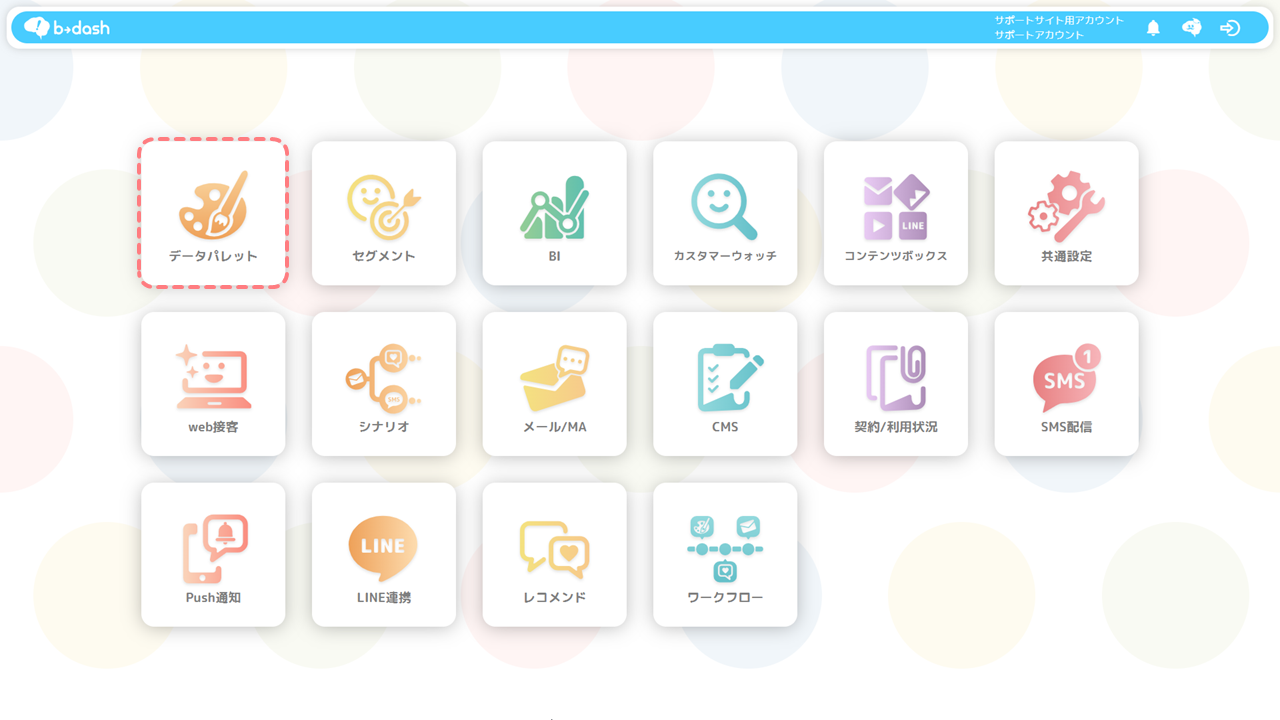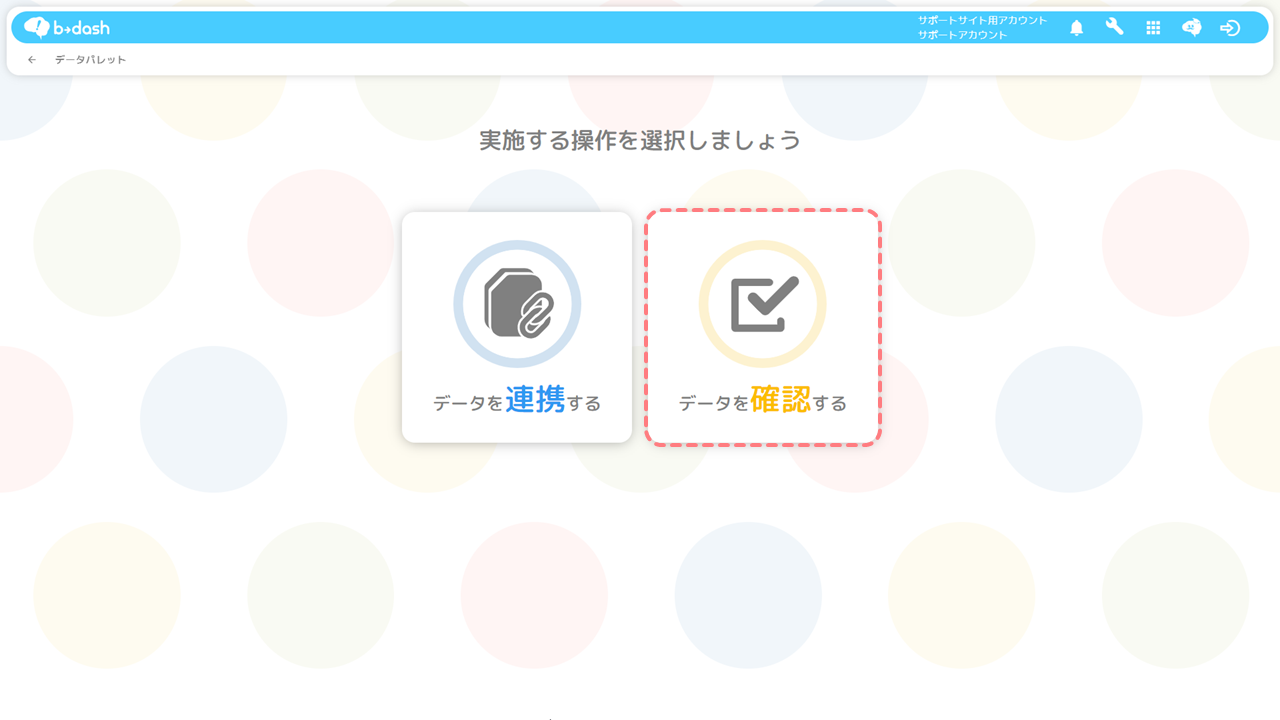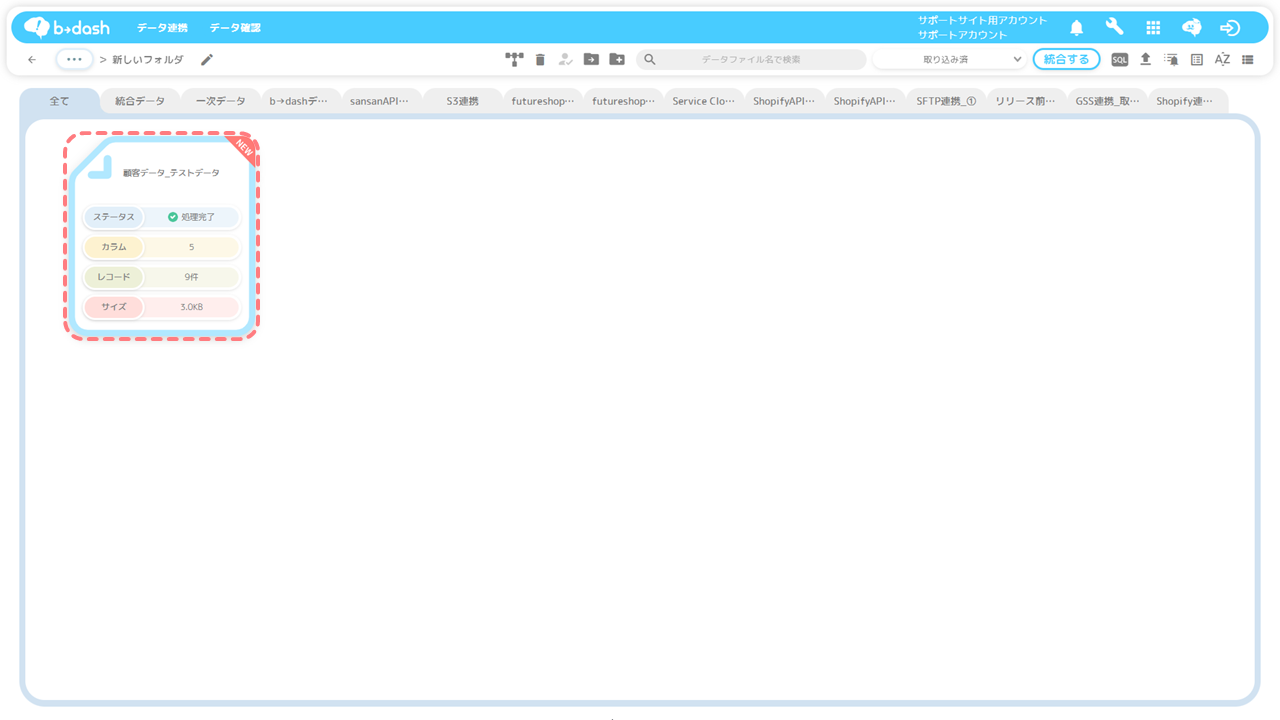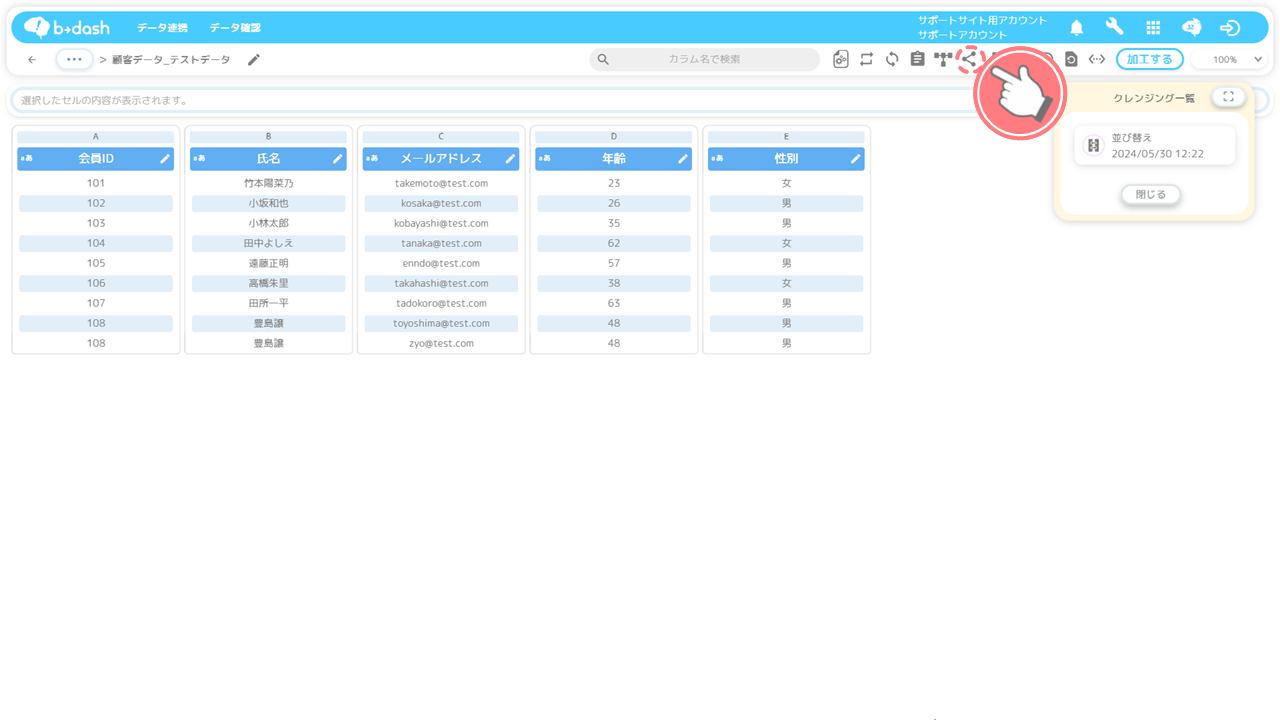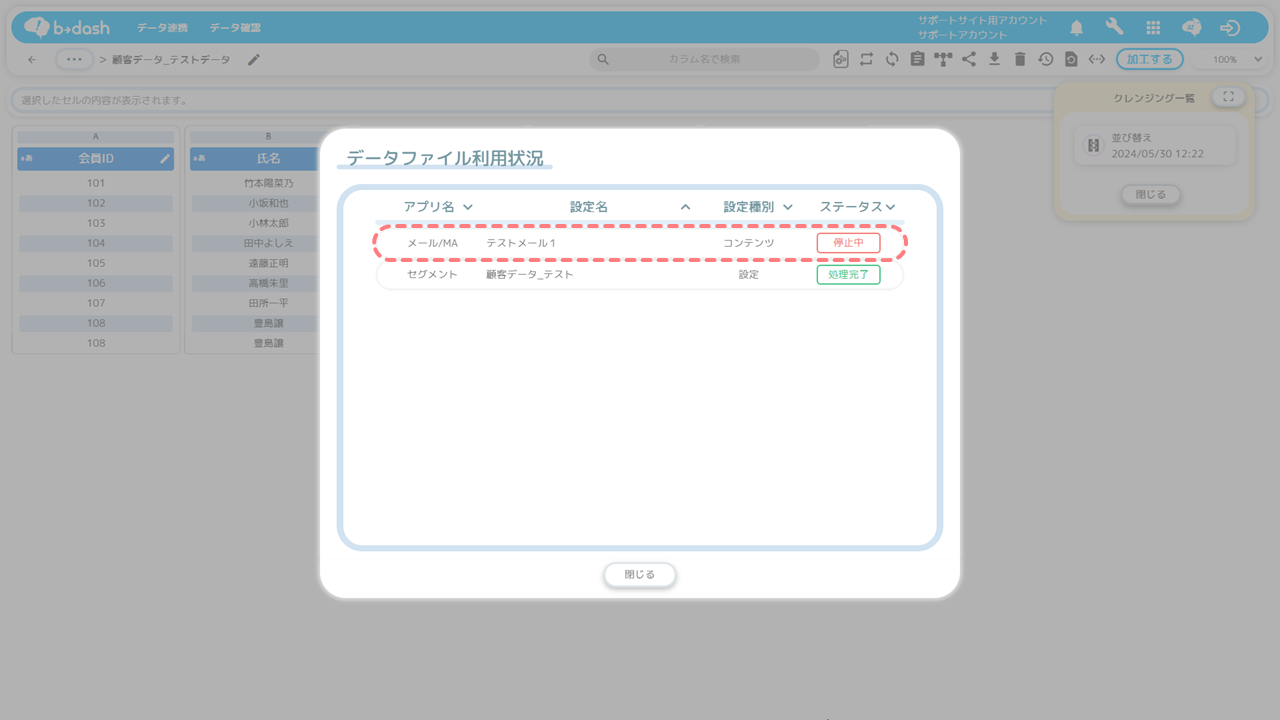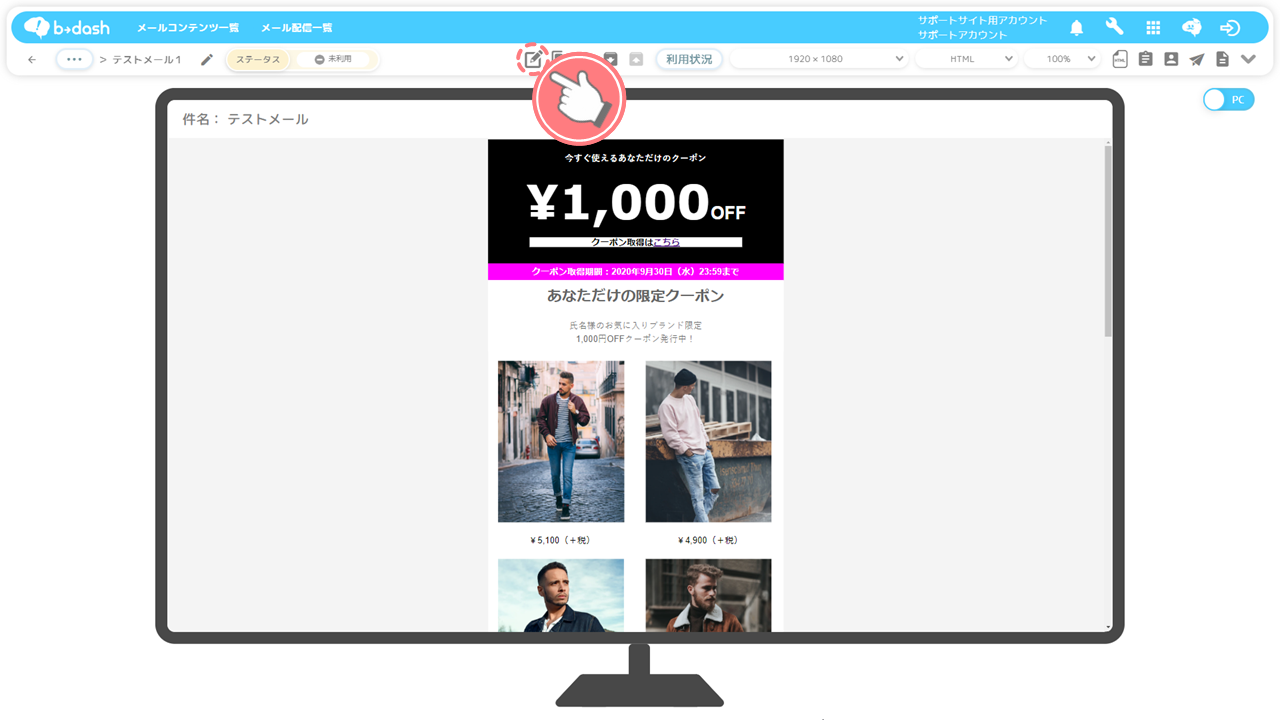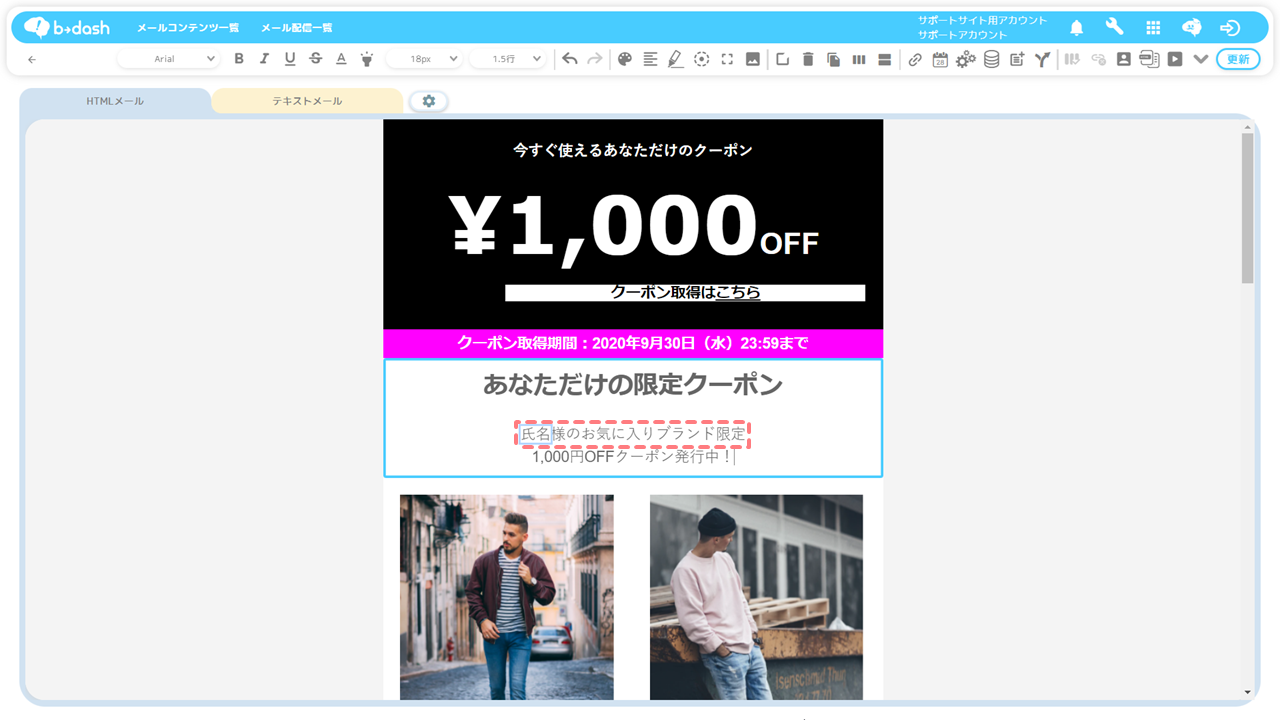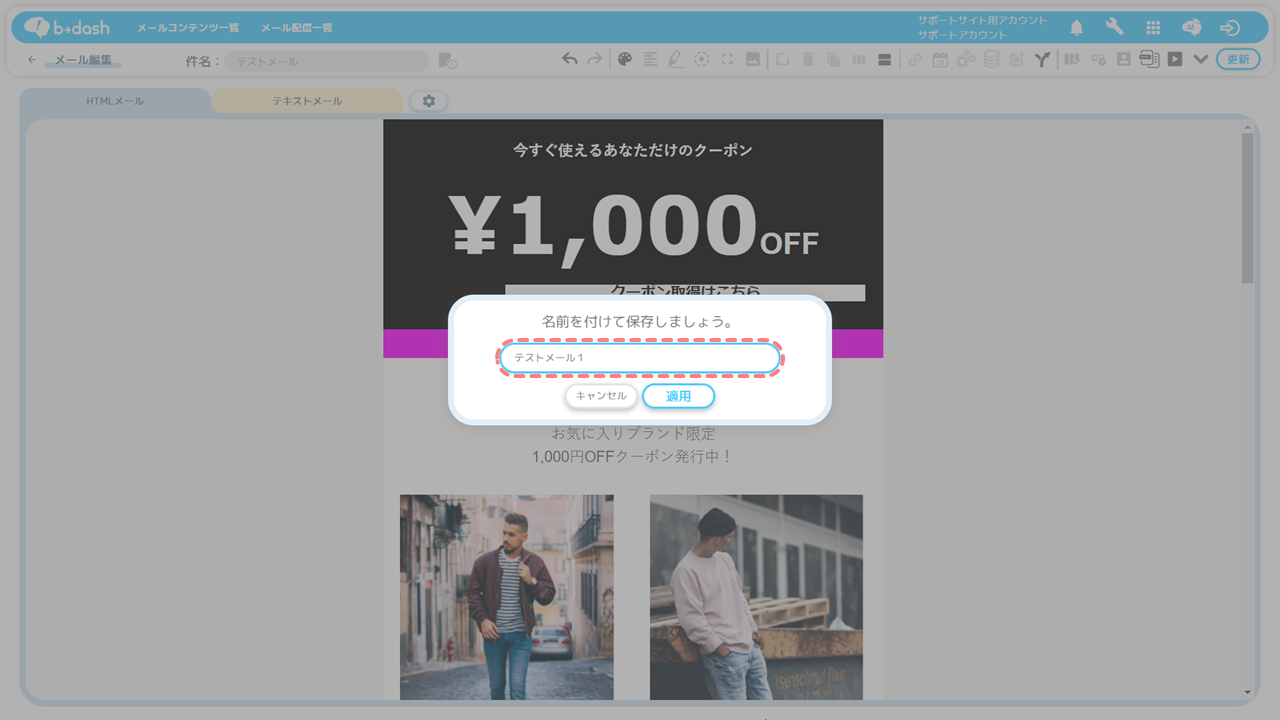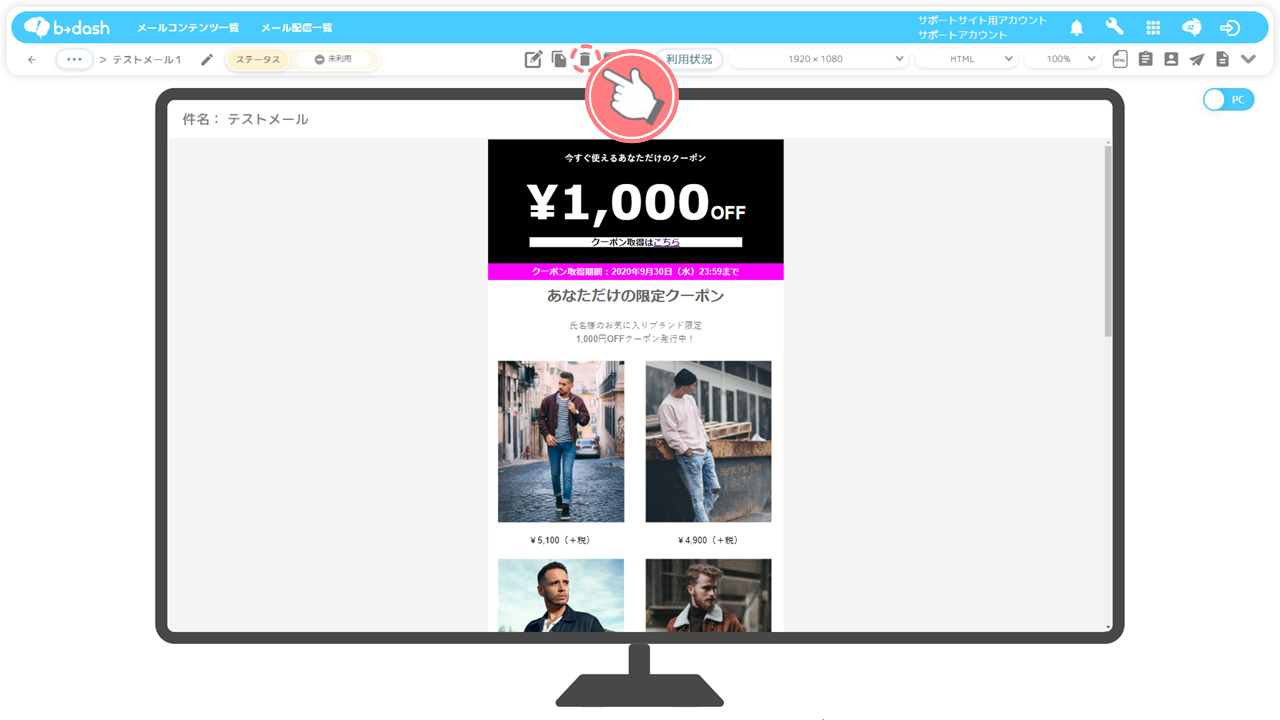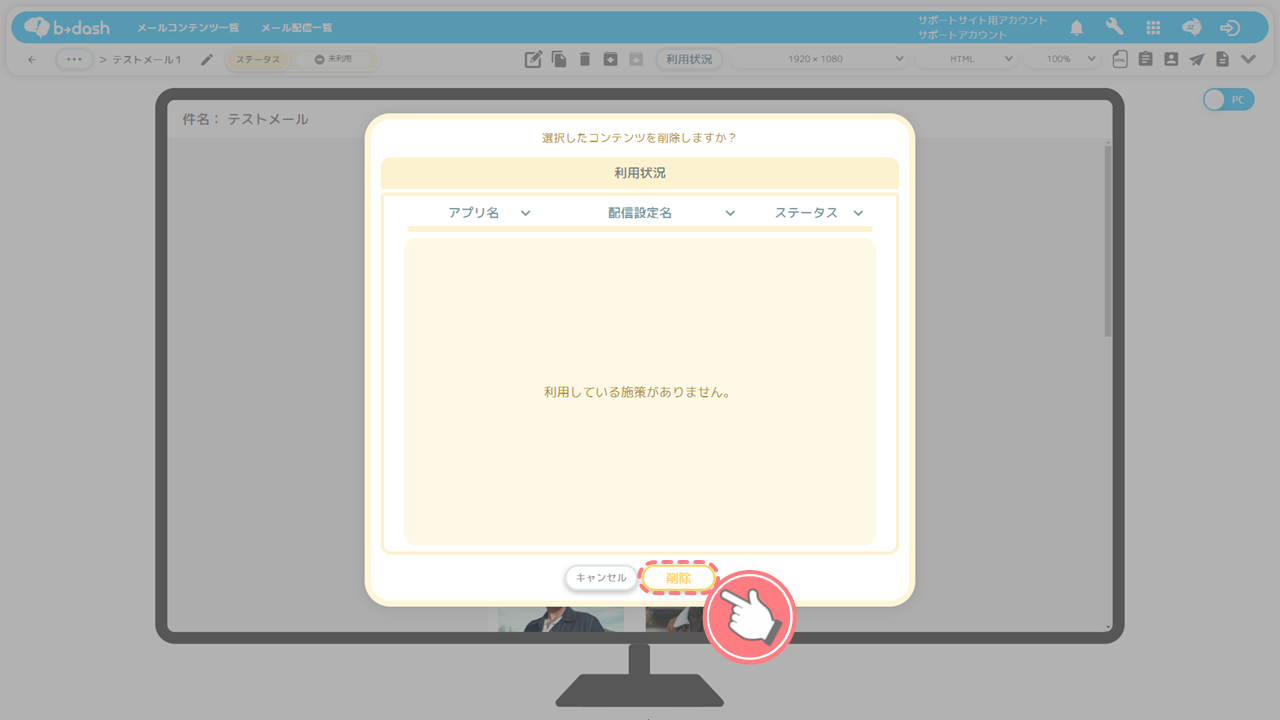データファイルの差し込み対象となっているメールコンテンツを編集/削除してください
データファイルの利用状況に、アプリ名が「メール/MA」、設定種別が「コンテンツ」の項目が表示されている場合、データファイルの差し込み対象となっているメールコンテンツを編集/削除してください。
[参考画像:アプリ名が「メール/MA」、設定種別が「コンテンツ」の項目]
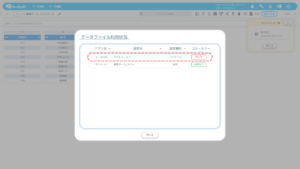
・メールコンテンツの差し込み設定を削除
・メールコンテンツを削除
それぞれの具体的な操作手順については、下記をご参照ください。
メールコンテンツの差し込み設定を削除【参考】メールコンテンツを削除
以下では、メールコンテンツを削除する手順について説明しています。
前提として、メールコンテンツを削除する際に、必ずしも配信設定を削除する必要はありません。配信設定を削除しても、メールコンテンツにデータファイルを利用している状況は変わらないためです。
一方で、削除したいメールコンテンツが配信設定に利用されている場合は、メールコンテンツを削除する前に配信設定を削除する必要があります。
ただし、配信設定を削除すると、配信実績一覧から配信実績を確認できなくなるため、ご注意ください。
※ 配信実績のデータ自体は削除されません